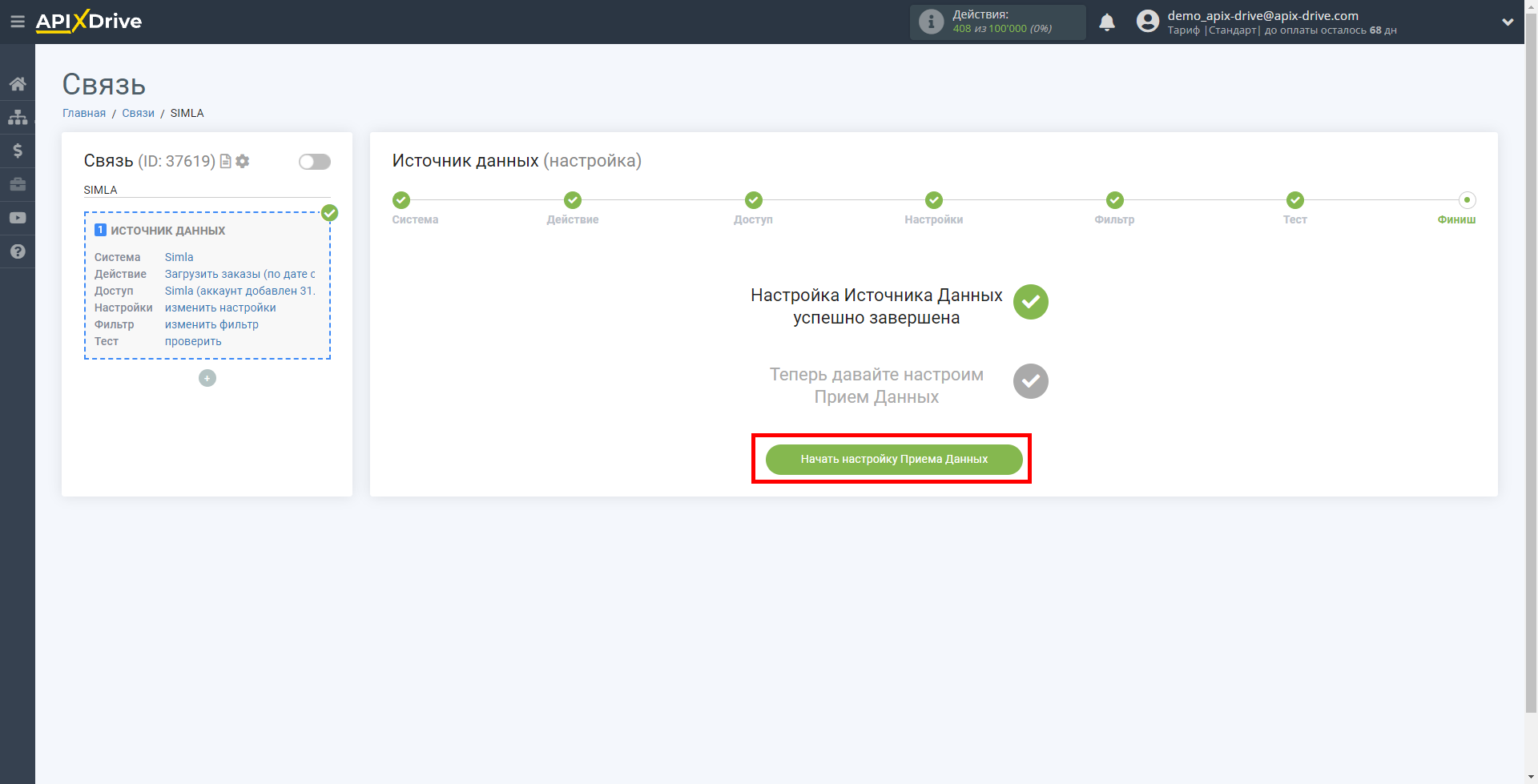Налаштування Simla
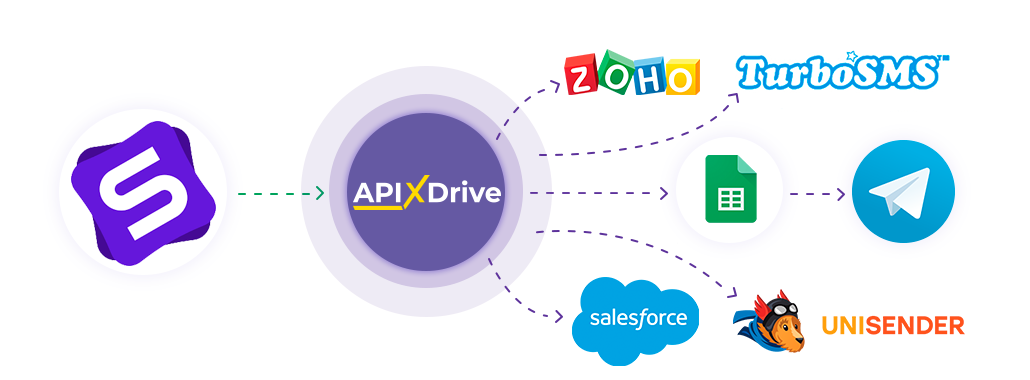
Інтеграція дозволить вам отримувати замовлення із Simla, передаючи їх в інші системи. Наприклад, нові замовлення ви можете дублювати в іншу CRM або Google Sheets, відправляти у вигляді повідомлень до групи менеджерів, щоб не пропускати жодне замовлення. Ще ви можете надсилати дані по замовленню до сервісу SMS або Email-розсилок. Так ви зможете максимально ефективно автоматизувати процес обробки замовлень за допомогою різних сервісів, які використовуєте.
Давайте пройдемо весь етап налаштування Simla разом!
Навігація:
1. Які дані можна отримувати із Simla?
2. Як підключити акаунт Simla до ApiX-Drive?
3. Приклад даних по замовленню.
Для того щоб почати налаштування нового з'єднання, натисніть "Створити з'єднання".
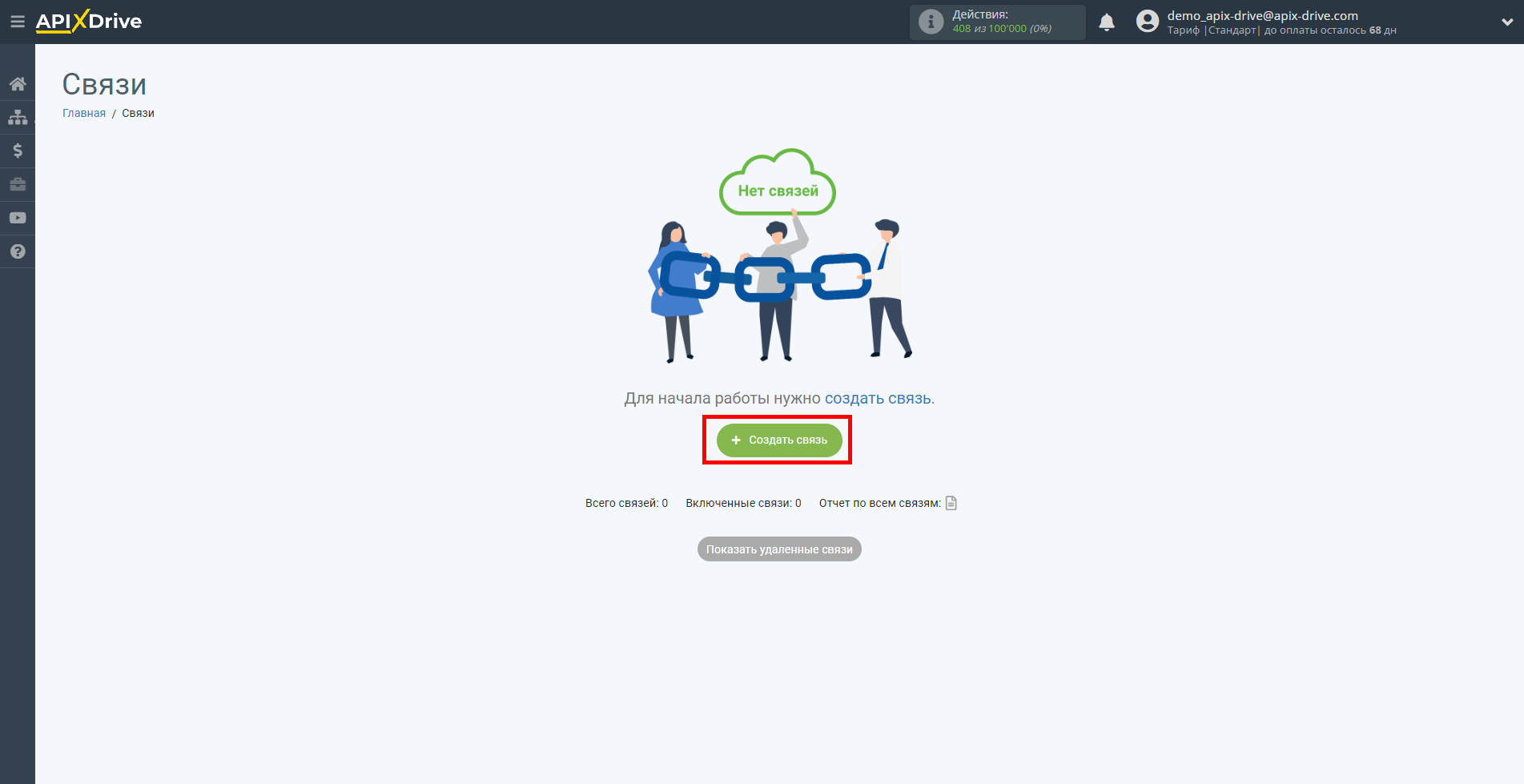
Виберіть систему як джерело даних. В даному випадку необхідно вказати Simla.
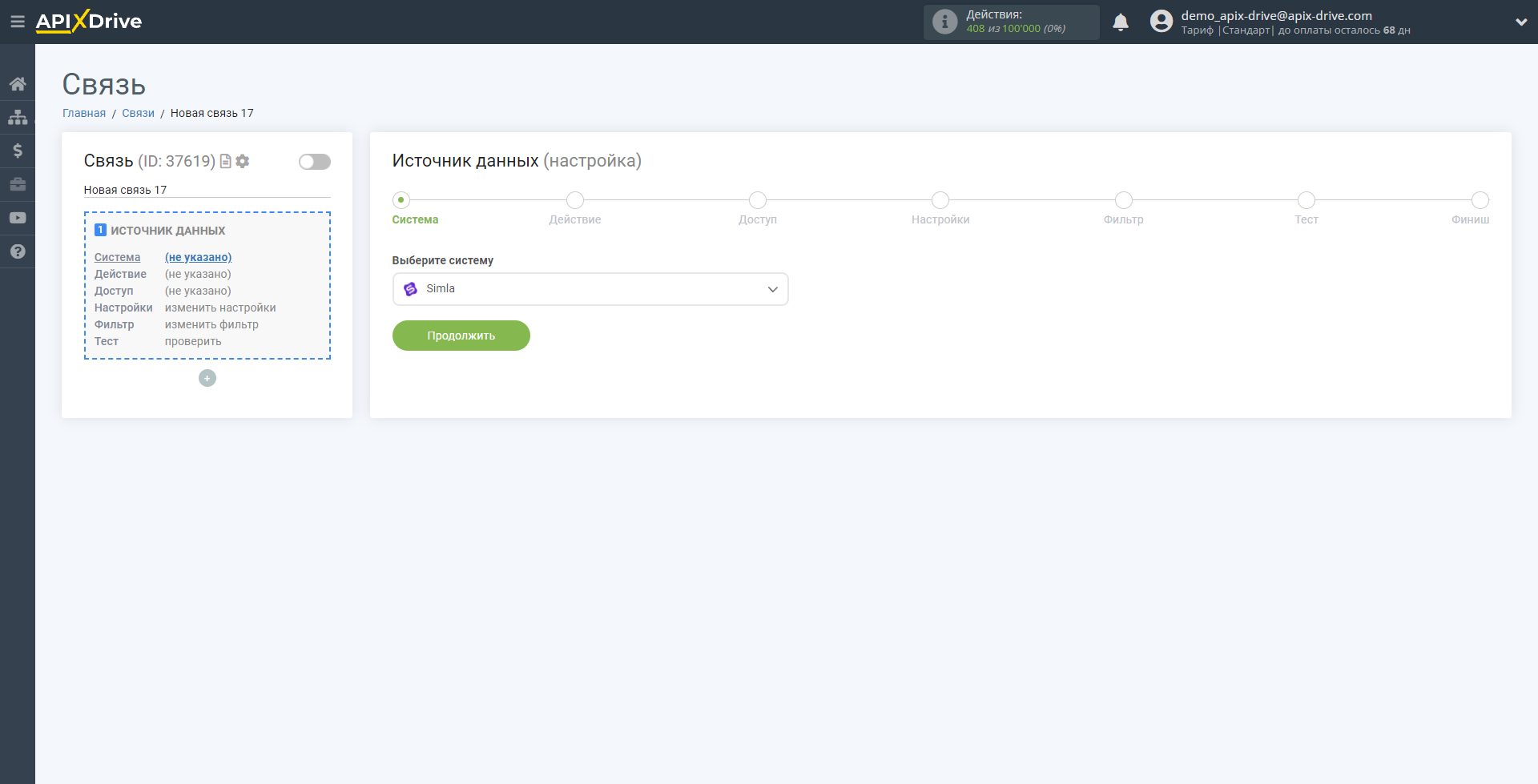
Далі необхідно вказати дію, наприклад, "Завантажити ЗАМОВЛЕННЯ (за датою створення)". У цьому випадку завантажуватимуться нові замовлення, створені після налаштування та запуску з'єднання.
Якщо вибрати "Завантажити ЗАМОВЛЕННЯ (за зміною статусу)" будуть вивантажуватись замовлення, в яких були зміни статусу замовлення.
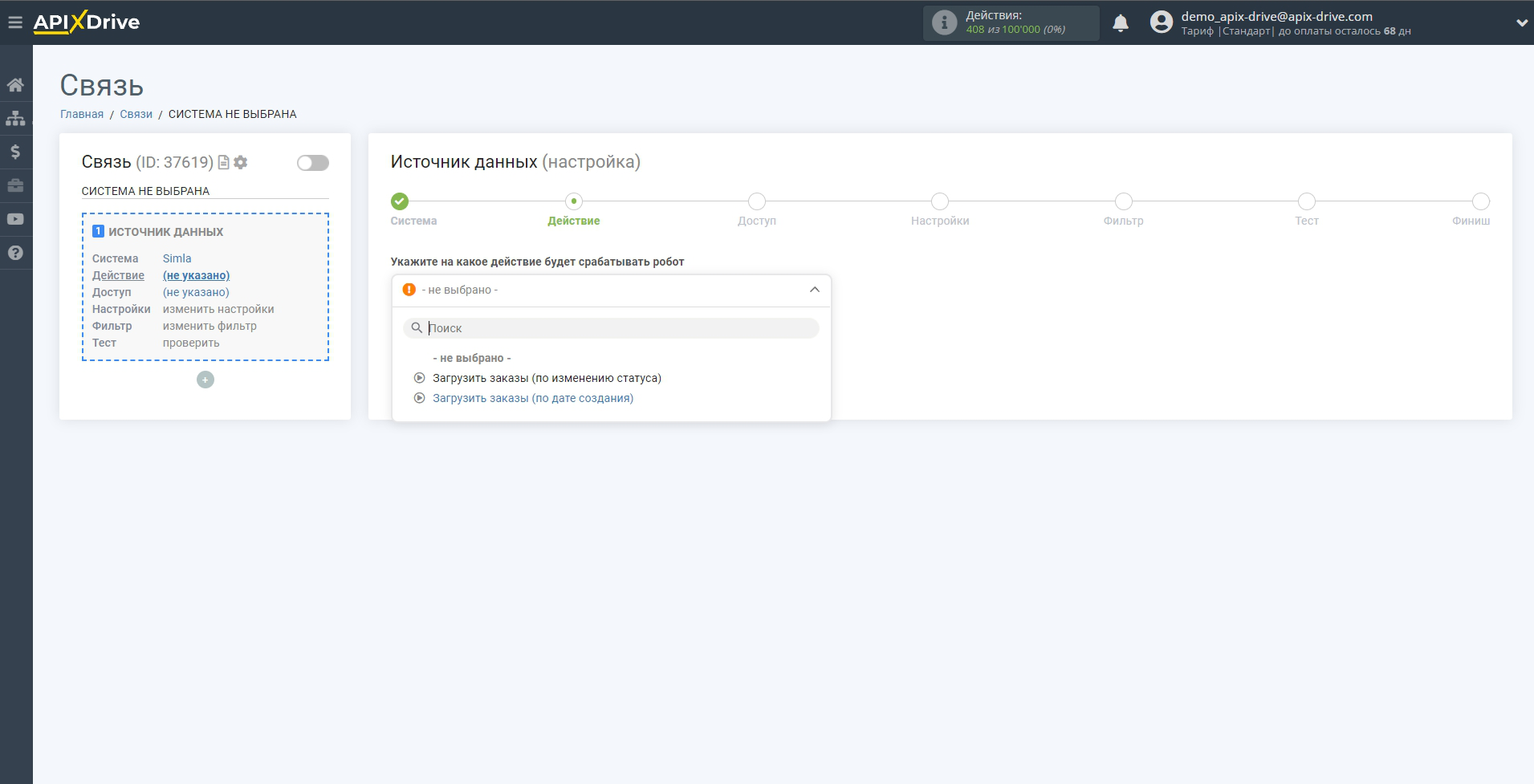
Наступний крок - вибір акаунту Simla, з якого відбуватиметься вивантаження даних.
Якщо немає підключених акаунтів до системи ApiX-Drive, натисніть "Підключити акаунт".
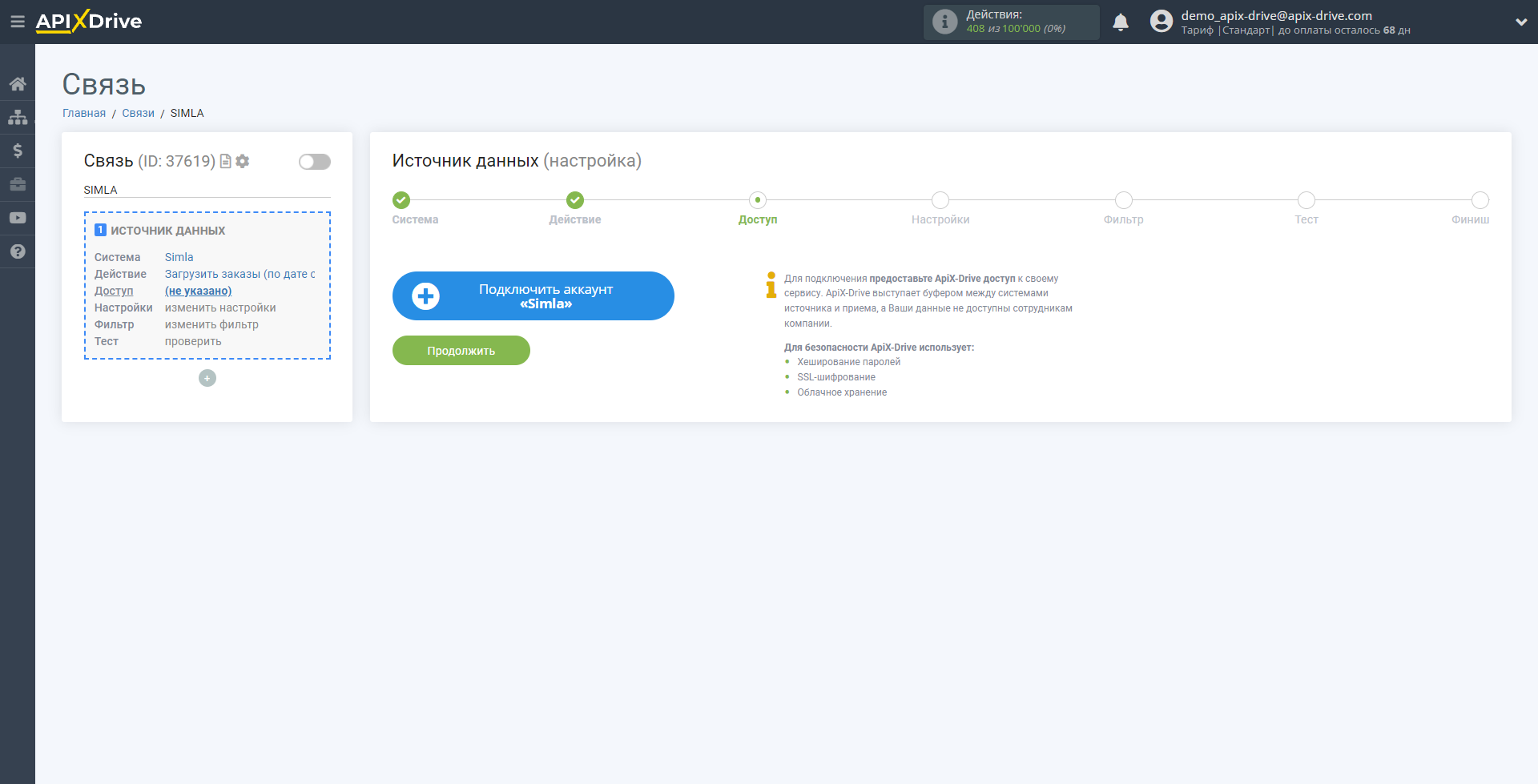
Заповніть поля відповідними даними, де: Домен API - це доменне ім'я вашої Simla, вказане без додаткових символів "/" наприкінці.
Ключ API – знаходиться у вашому особистому кабінеті Simla.
Після заповнення натисніть зберегти та перезавантажити сторінку, за потреби.
Важливо!
Для кожного магазину в Simla вам потрібно буде налаштувати окрему інтеграцію з Simla, так як у кожного магазину повинен бути свій API ключ.
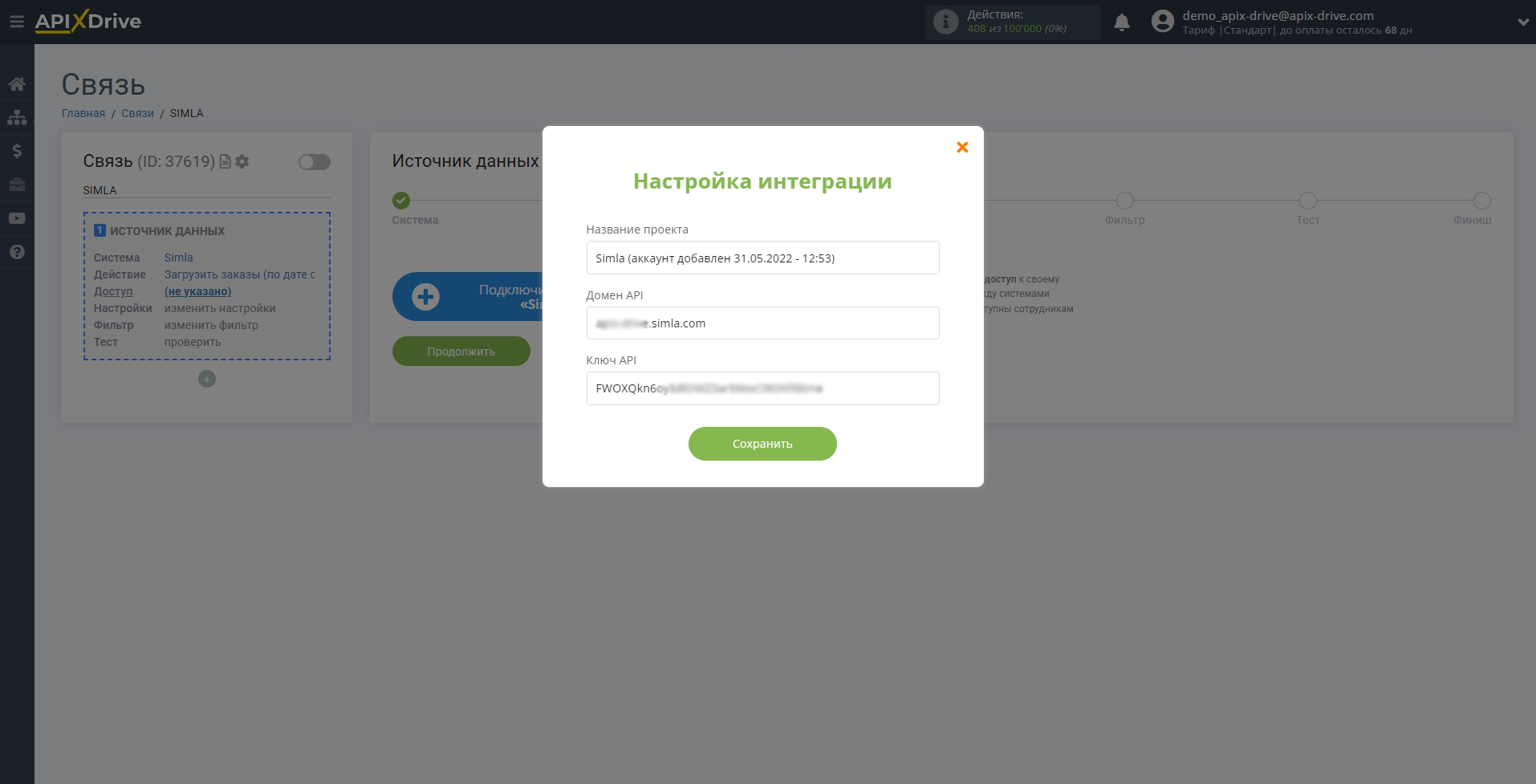
Перейдіть до особистого кабінету Simla у Налаштування, потім у вкладку "Інтеграція" і виберіть "Ключі доступу до API". Після чого натисніть "Додати".
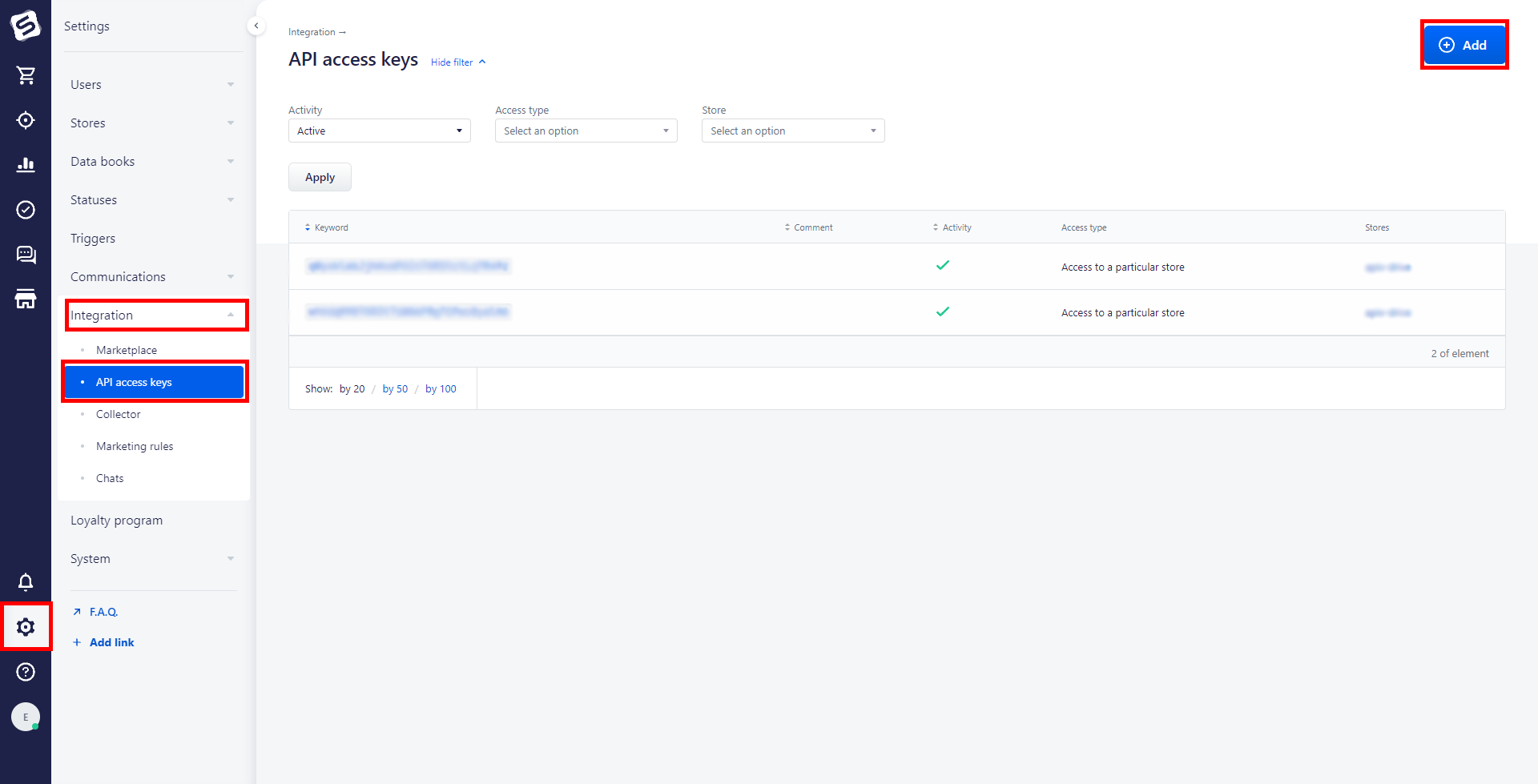
У полі Тип доступу виберіть потрібний магазин, для якого буде створено API ключ.
Також видайте всі дозволи дії в API, а потім збережіть налаштування.
Тепер ви можете скопіювати ключ API та вставити його у відповідне поле у системі ApiX-Drive.
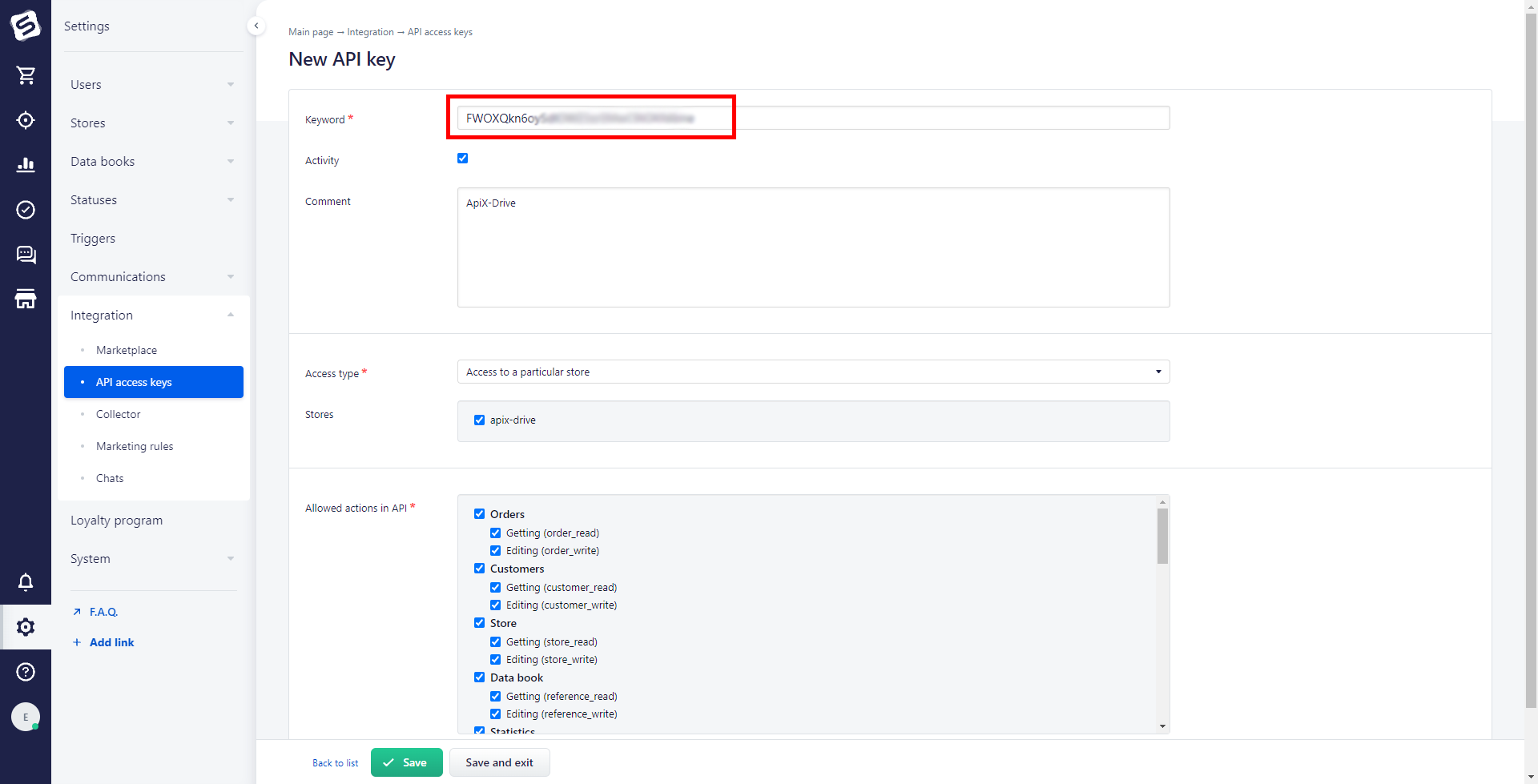
Виберіть у списку акаунт Simla, якщо він не вибраний автоматично і натисніть "Продовжити".
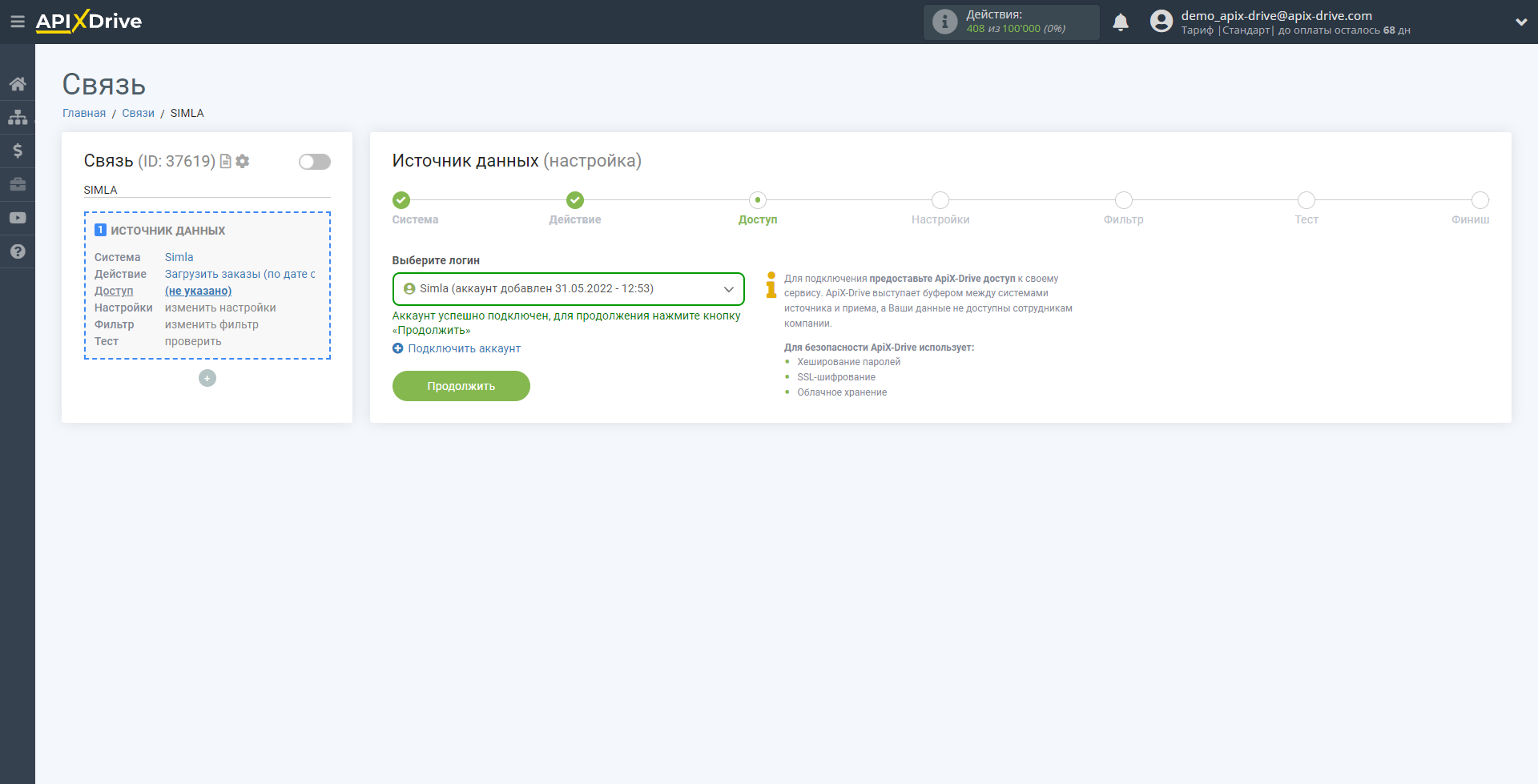
Для цієї дії додаткових параметрів не передбачено, тому просто пропустіть цей крок.
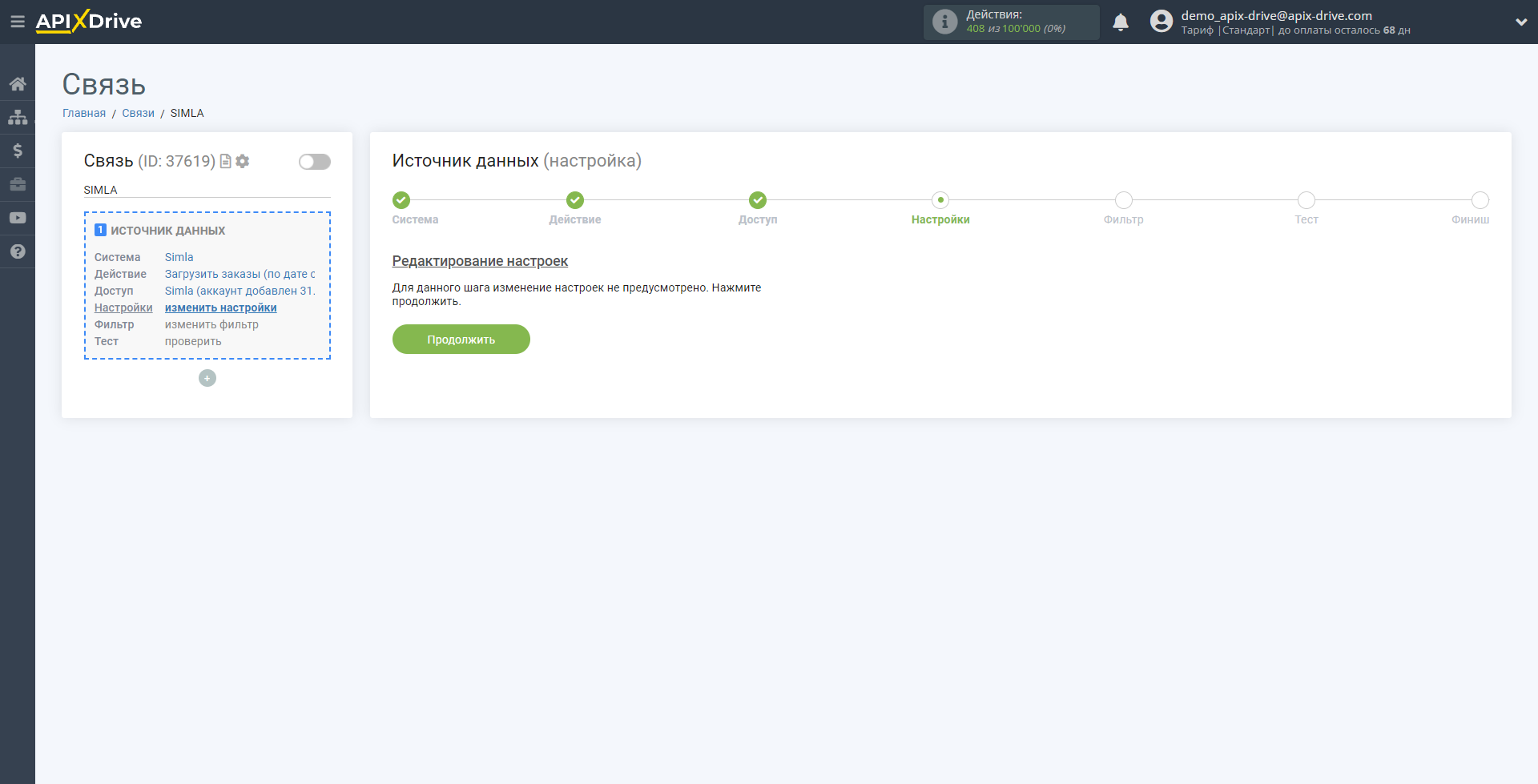
Якщо потрібно, ви можете налаштувати Фільтр даних, або клацнути "Продовжити", щоб пропустити цей крок.
Для того щоб дізнатися як налаштовується Фільтр даних, перейдіть за посиланням: https://apix-drive.com/ru/help/filtr-dannyh
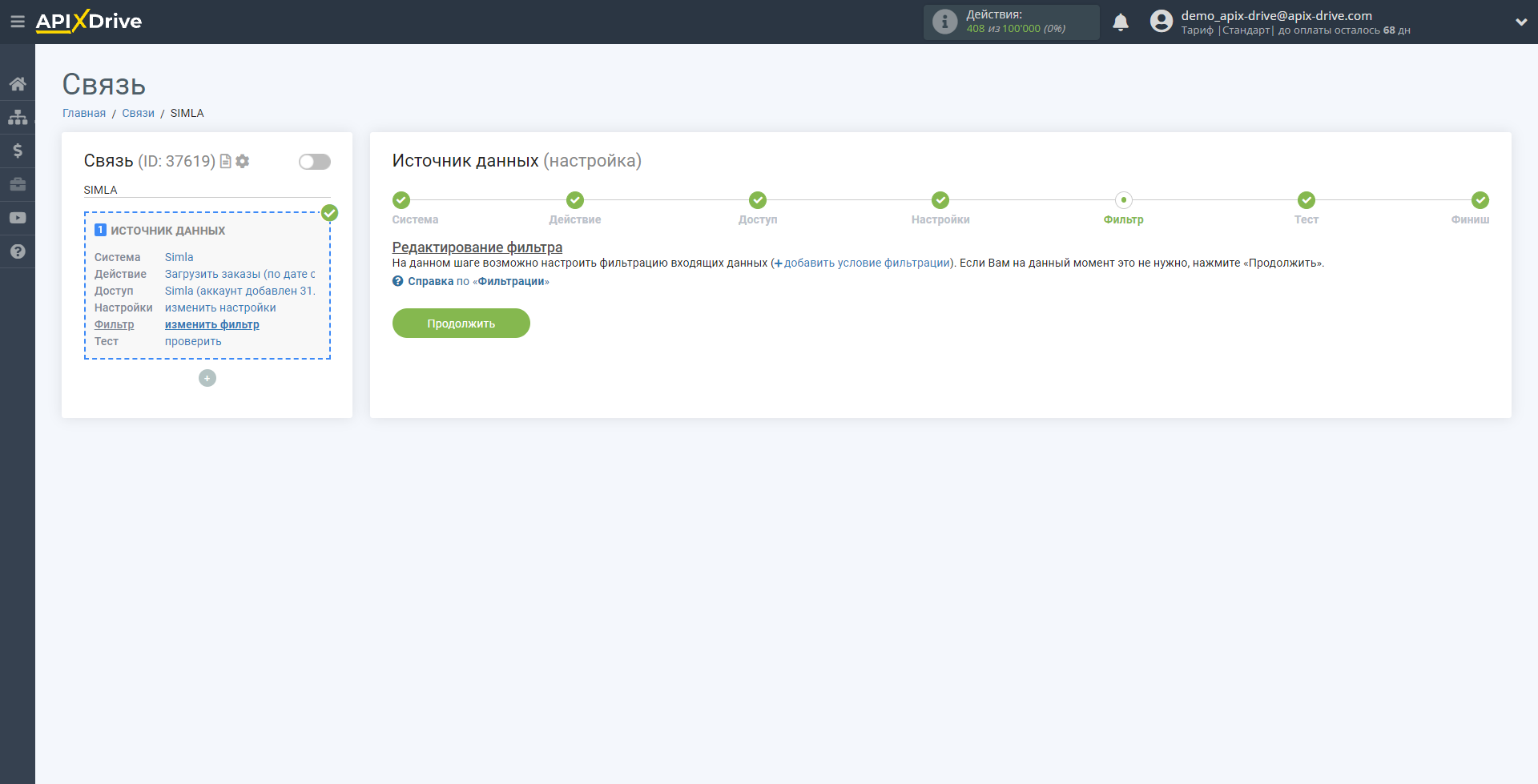
Тепер ви можете побачити тестові дані по одному із замовлень.
Якщо ви хочете оновити тестові дані - натисніть "Завантажити тестові дані із Simla".
Якщо ви хочете змінити налаштування - натисніть "Редагувати" і ви повернетеся на крок назад.
Якщо вас все влаштовує - натисніть "Далі".
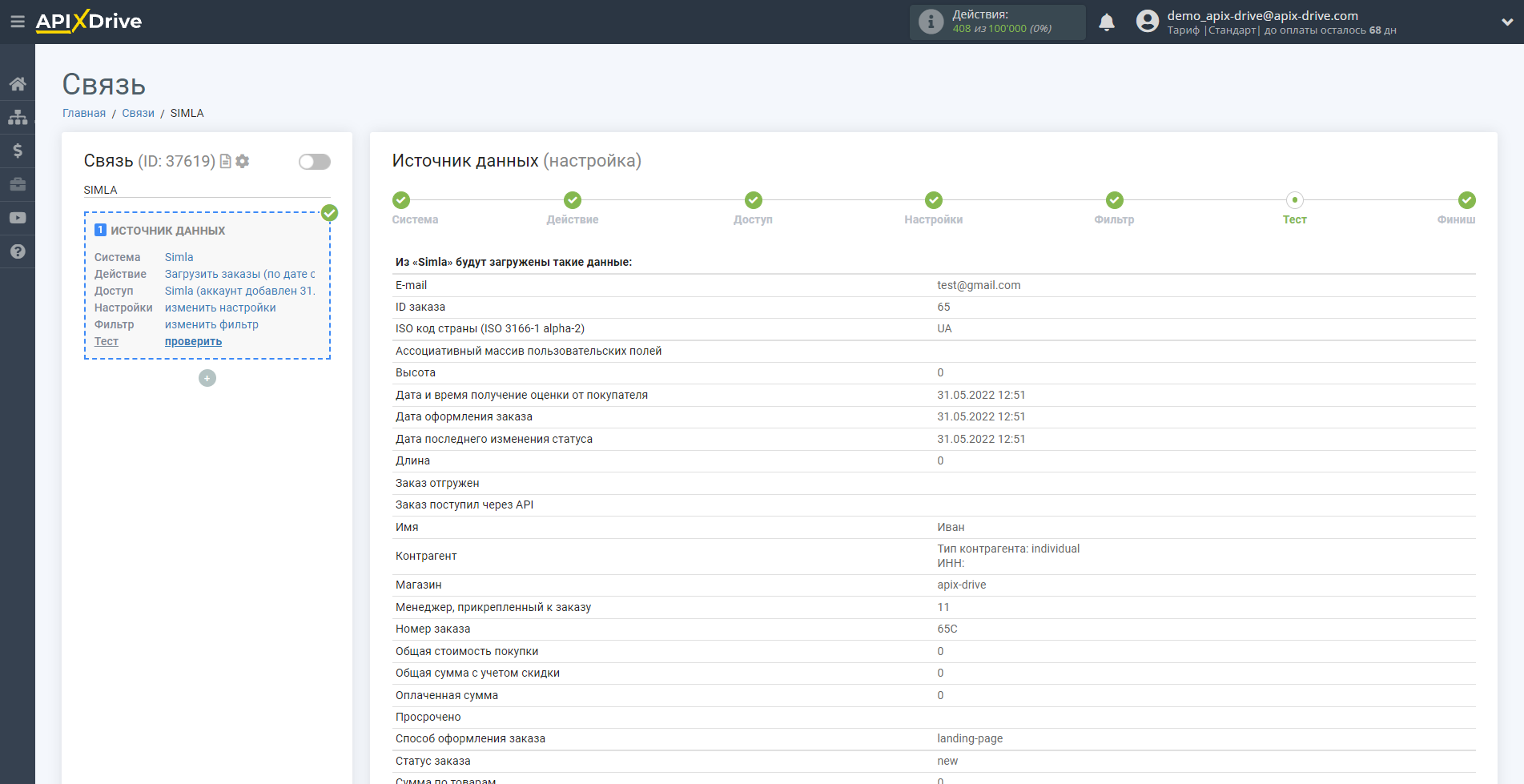
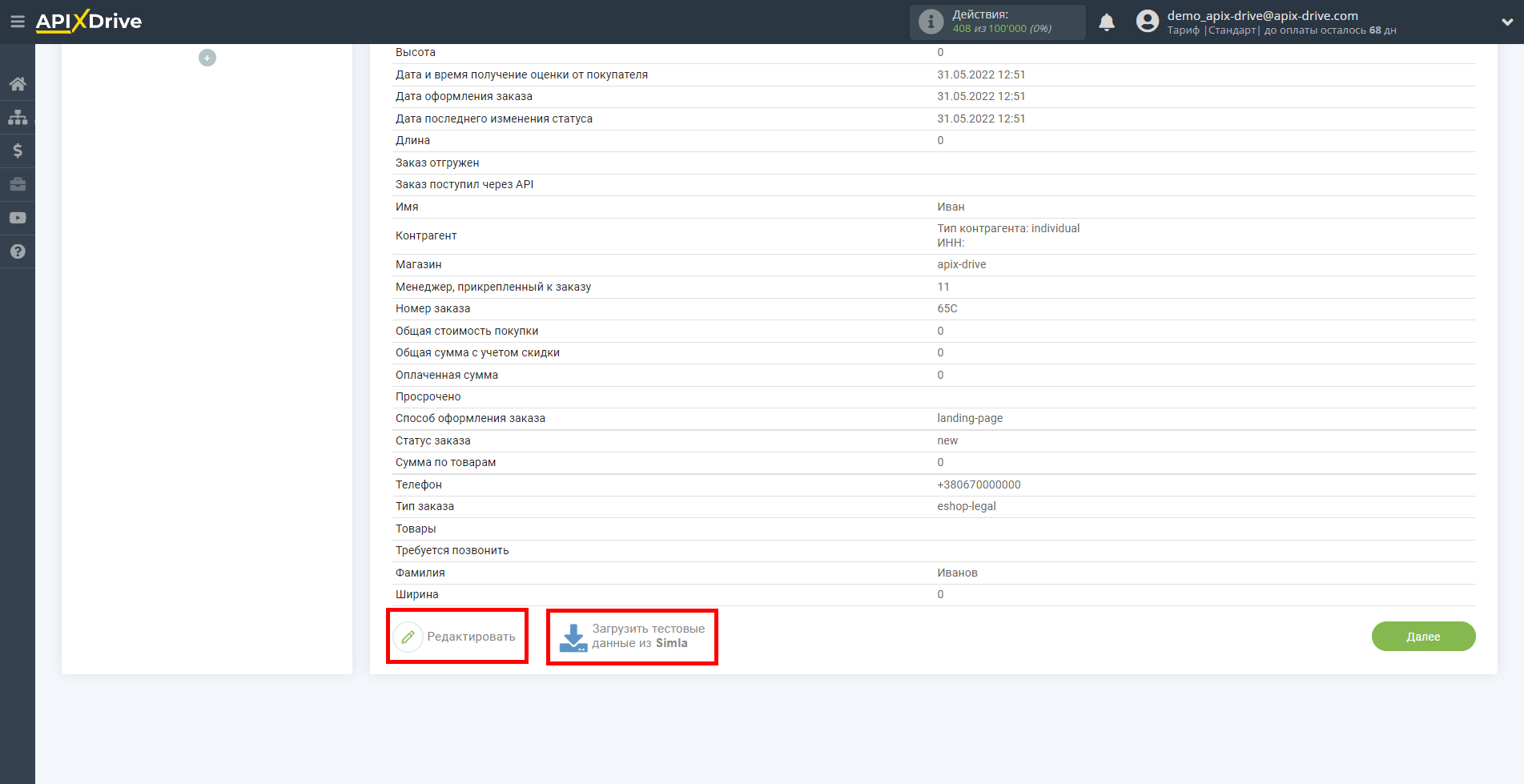
На цьому все налаштування джерела даних завершено! Бачите, як все просто!?
Тепер можна розпочати налаштування системи приймача даних.
Для цього проведіть налаштування самостійно або перейдіть до розділу довідки "Налаштування сервісів", знайдіть необхідний вам сервіс як приймач даних і дотримуйтесь рекомендацій щодо налаштування.
Успіхів!